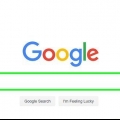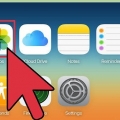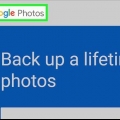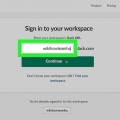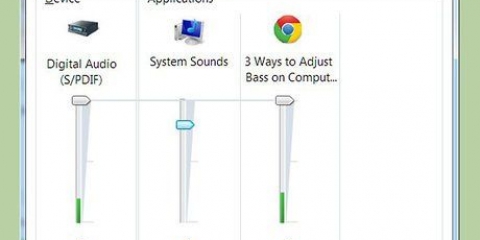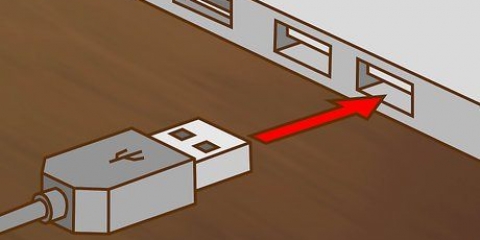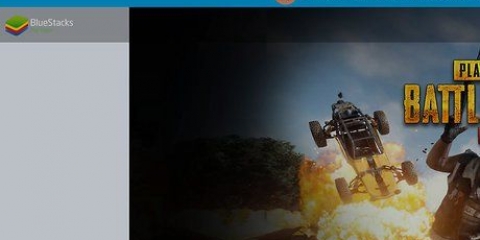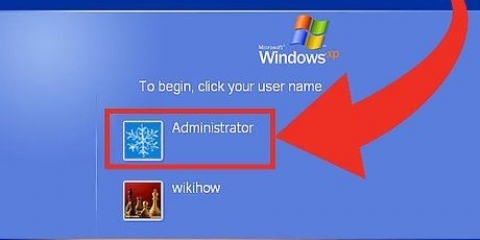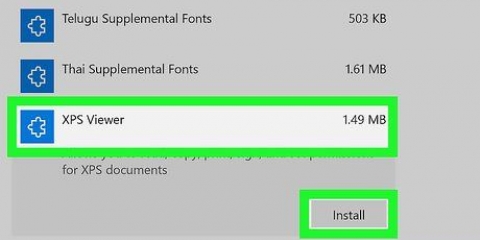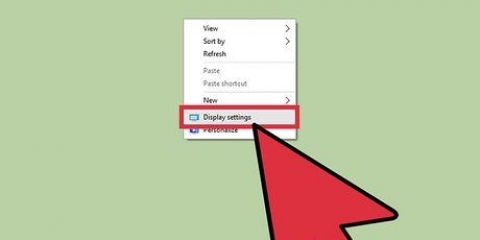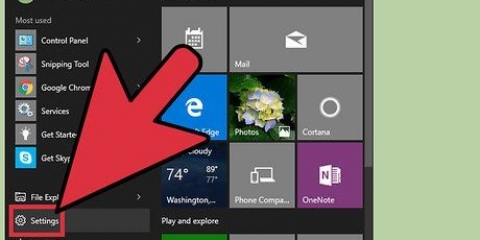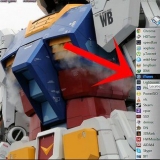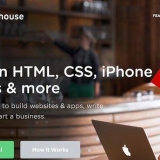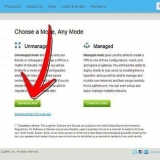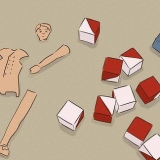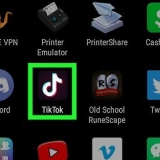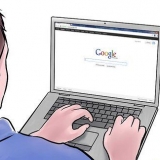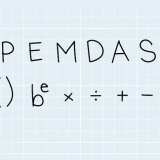As jy boeke na jou rekenaar wil aflaai en nie gevra is om vanlyn lees op te stel nie, klik die oortjie Afgelaai aan die bokant middel van die skerm, volg dan die instruksies op die skerm. Om `n boek na jou rekenaar af te laai, regskliek op die titel en kies Aflaai & Speldboek vas. Afgelaaide boeke word gestoor in die Afgelaai-afdeling.
Om vinnig na `n ander plek in die boek te beweeg, beweeg die muiswyser na die bokant van die bladsy om die vorderingsbalk aan die onderkant te vertoon, en sleep dan die skuifbalk na die verlangde bladsy. Jy kan ook deur die boek se inhoud en afdelings blaai deur die muiswyser bo-aan die bladsy te beweeg en die knoppie te klik om die boek oop te maak. Om iets in die boek op te soek, tik jou term(e) in die soekbalk in die regter boonste hoek van die bladsy - as jy dit nie sien nie, beweeg die muiswyser na die bokant van die bladsy om dit te laat verskyn.

Klik op die boekmerkikoon op die nutsbalk om die huidige bladsy te boekmerk. Om `n woord of `n reeks woorde uit te lig, kies die woorde met die muis en klik op die opsie Merk wat verskyn. Om `n nota by te voeg, merk die toepaslike woorde en klik op die opsie Let wel wat verskyn. Tik die teks van jou nota en kies Stoor.






Om vinnig deur die boek te blaai, sleep die rolbalk aan die onderkant van die skerm vorentoe of terug. Om na `n spesifieke bladsy of afdeling te gaan, klik Gaan na in die nutsbalk, en maak `n keuse.


Om `n woord of stel woorde uit te lig, kies die woorde en klik dan op een van die gekleurde sirkels aan die bokant van die kontekskieslys wat verskyn. Om `n notasie by te voeg, kies `n woord of woorde en klik Voeg Nota. Om `n boekmerk by te voeg, verlaat die volskermmodus en klik dan op die boekmerkikoon met `n plus (+) daarin in die regter boonste hoek. Om `n woord op te soek, kies die woord en klik dan Woordeboek om dit te definieer. As jy wil, kan jy alternatiewelik Soek op die web of Soek op Wikipedia Selekteer.
Lees kindle-boeke op 'n rekenaar
Inhoud
Hierdie tutoriaal sal jou leer hoe om toegang tot jou biblioteek van Kindle-boeke te kry deur die Kindle Cloud Reader en die Kindle Desktop-toepassing te gebruik. Met die Wolkleser kan jy boeke vanaf enige toestel met `n internetverbinding lees, en jy het ook die opsie om boeke af te laai vir vanlyn gebruik. As jy verkies om `n toepassing te installeer, kan jy die Kindle Desktop-toepassing aflaai en gebruik om enige boek in jou biblioteek af te laai en te lees. Jy benodig `n aktiewe Amazon-rekening en ten minste een Kindle-boek wat aan jou rekening gekoppel is om beide weergawes van die Reader te gebruik.
Trappe
Metode 1 van 2: Gebruik die Kindle Cloud Reader

1. Gaan nahttps://lees.amason.com in `n webblaaier. Hierdie Kindle Cloud Reader is `n web-gebaseerde weergawe van die Kindle Desktop App. Jy kan die toepassing in enige algemene webblaaier gebruik om Kindle-boeke op jou rekenaar te lees.

2. Meld aan by jou Amazon-rekening. Sodra jy by die hoofblad kom, sal jy gevra word om by jou Amazon-rekening aan te meld met jou e-posadres en wagwoord. Sodra jou wagwoord aanvaar is, sal jy na jou Kindle-biblioteek geneem word.
As dit jou eerste keer is wat jy aanmeld, sal jy gevra word om die Kindle Cloud Reader op te stel vir vanlyn lees. As jy boeke wil kan lees sonder internettoegang, klik Begin nou om dit op te stel.

3. Klik op `n boek in jou biblioteek. As jy nog nooit die boek oopgemaak het nie, behoort dit op die eerste bladsy oop te maak. As jy die boek gelees het op `n ander toestel wat met jou Amazon-rekening gesinkroniseer is, sal jy na die mees onlangse bladsy geneem word.

4. Gebruik die pyltjies om deur die boek te blaai. Om een bladsy vorentoe te beweeg, druk die regspyltjie sleutel op jou sleutelbord of klik op die > op die regte bladsy. Om `n bladsy terug te gaan, druk die linkerpyltjie sleutel of klik die < op die linker bladsy.

5. druk die knoppieag om die voorkoms van die boek te verander. Jy moet die muiswyser oor die bokant van die bladsy beweeg om die nutsbalk op te bring as jy dit eers nie sien nie. Jy kan nou die lettergrootte, posisie, kleure, kantlyne en ander besonderhede aanpas.

6. Voeg notasies en boekmerke by. Kindle Cloud Reader laat jou boekmerk, annoteer en hoogtepunte byvoeg.

7. Klik op die sinchroniseer-knoppie wanneer jy klaar gelees het. Dit is die ikoon van twee geboë pyle in die nutsbalk. Dit sinkroniseer die laaste bladsy wat jy gelees het, sowel as jou notas en boekmerke, met jou ander Kindle-toepassings en -toestelle.
Metode 2 van 2: Gebruik die Kindle Desktop-toepassing

1. Laai die lessenaartoepassing af vanafhttps://www.amason.com/kindle-dbs/fd/kcp. As jy jou Kindle-boeke op `n spesifieke rekenaar wil lees, sonder om voortdurend aanlyn te wees, kan jy die Kindle Desktop-toepassing aflaai. druk die knoppie Laai af vir PC & MAC onder die omslagprent om die installeerder af te laai, dubbelklik op die afgelaaide lêer en volg die instruksies op die skerm om die program te installeer.

2. Maak die Kindle-toepassing oop. Nadat u die toepassing geïnstalleer het, kan u dit in die Start-kieslys (Windows) of in die toepassingsgids (macOS) vind.

3. Sluit aan vir jou Amazon-rekening. Voordat jy toegang tot jou biblioteek kan kry, moet jy by jou Amazon-rekening aanmeld deur jou e-posadres en wagwoord in te voer. Sodra jy aangemeld is, sal jy jou biblioteek sien.
As jy nie gevra word om aan te meld nie, klik op die twee geboë pyle bo-aan die linkerkolom om te sinkroniseer – `n aanmeldskerm sal dan verskyn.

4. Regskliek op `n boek en kiesAflaai. Dit sal die boek na jou rekenaar aflaai sodat jy dit kan lees wanneer jy vanlyn is.
Kyk na die `Biblioteek`-paneel aan die linkerkant van jou skerm. Al die boeke wat jy na die rekenaar aflaai sal toeganklik wees in die Afgelaai-afdeling van hierdie paneel.

5. Dubbelklik op `n afgelaaide boek om dit oop te maak. As jy nog nooit die boek oopgemaak het nie, sal dit op die eerste bladsy oopmaak. As jy die boek gelees het op `n ander toestel wat met jou Amazon-rekening gesinkroniseer is, sal jy na die mees onlangse bladsy geneem word.
Die eerste keer dat jy die boek oopmaak, sal jy gevra word om `n kort instruksie te doen. klik op Vertonings om daarna te kyk.

6. Gebruik die pyltjies om deur die boek te blaai. Om een bladsy vorentoe te beweeg, druk die regspyltjie sleutel op jou sleutelbord of klik op die > op die regte bladsy. Om `n bladsy terug te gaan, druk die linkerpyltjie sleutel, of klik die < op die linker bladsy.

7. Klik op die uitbrei-knoppie om na die volskerm te gaan. Dit is die vier pyle-ikoon in die boonste middel van die toepassing.
Om die volle skerm te verlaat, klik F11, esc, of klik op die X onderaan die middel van die bladsy.

8. druk die knoppieag om die voorkoms van die boek te verander. Dit is boaan die toepassing in normale modus, en onder in volskermmodus. Laat jou toe om lettergrootte, helderheid, posisie, kleure, kantlyne en ander besonderhede aan te pas.

9. Merk die boek. Jy kan notas, hoogtepunte en boekmerke byvoeg soos jy wil terwyl jy die E-boek lees.

10. Klik op die sinchroniseer-knoppie wanneer jy klaar gelees het. Dit is die ikoon van twee geboë pyle in die nutsbalk. Sinkroniseer die laaste geleesde bladsy en jou notas en boekmerke met jou ander Kindle-toepassings en -toestelle.
Artikels oor die onderwerp "Lees kindle-boeke op 'n rekenaar"
Оцените, пожалуйста статью
Soortgelyk
Gewilde